手机已经成为人们生活中不可或缺的一部分,随着科技的不断进步,我们可以通过手机进行各种操作,包括改变自己家中的网络密码。改变家里的WiFi密码对于保护网络安全至关重要,而使用手机进行这个操作则更加便捷和高效。究竟应该怎样在手机上改自己家的网络密码呢?本文将为您详细介绍手机上修改家里WiFi密码的方法,帮助您轻松完成这一任务。无论是忘记密码、需要更改密码还是提高网络安全性,手机都能成为您的得力助手。让我们一起来探讨一下吧!
如何在手机上修改家里的wifi密码
1.输入IP地址在手机浏览器的界面输入路由器背面的IP地址。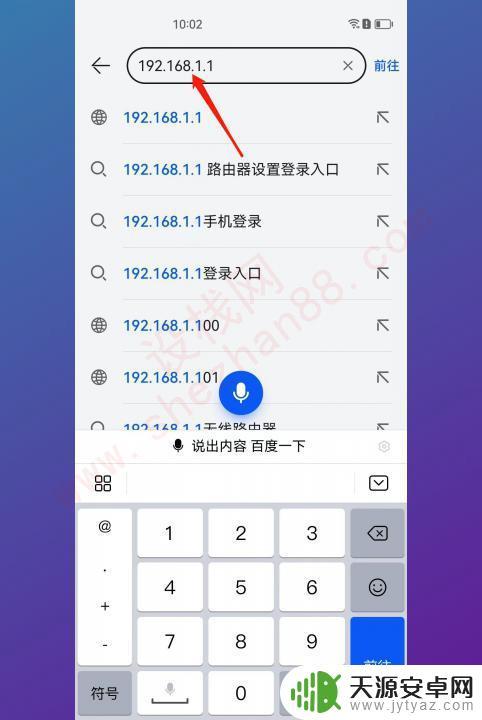
2.点击确认登录在弹出的界面输入账户密码并点击确认登录。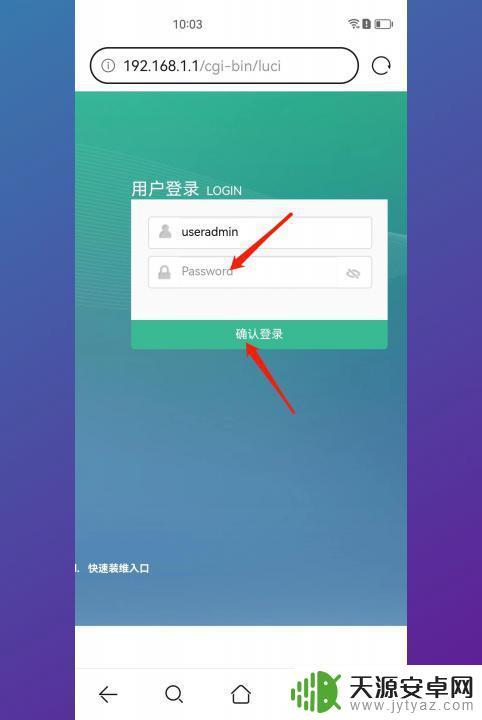
3.点击wifi设置选项在弹出的界面点击wifi设置选项。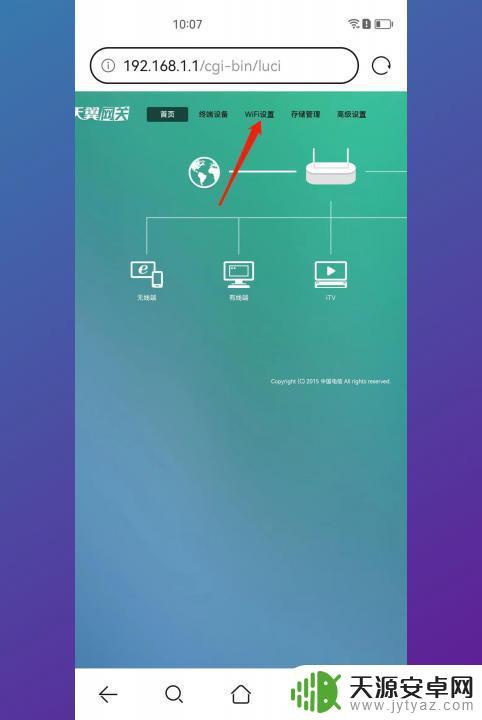
4.输入新的密码在wifi设置的界面将原密码删除输入新的密码。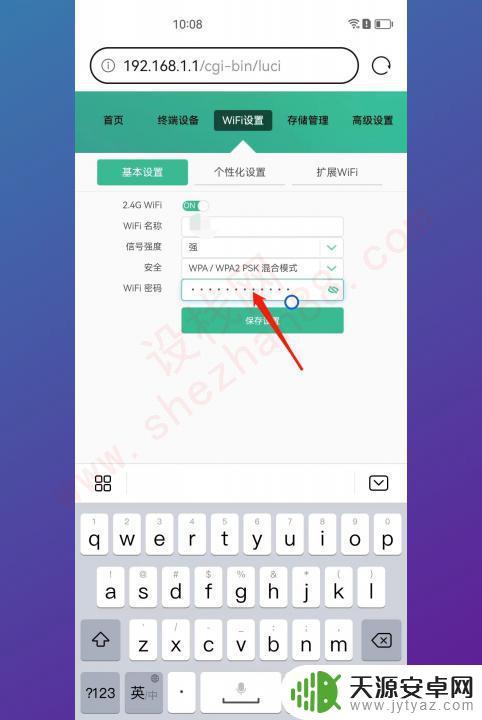
5.点击保存设置在新密码的界面点击保存设置即可。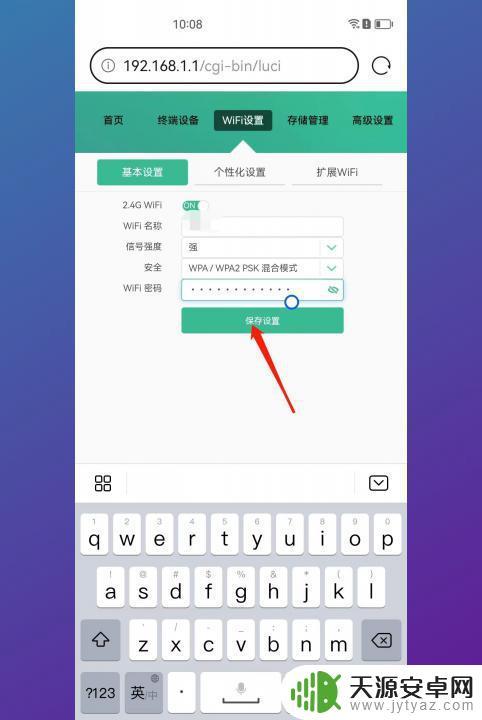
以上就是如何在手机上更改家庭网络密码的全部内容,如果您不了解,请根据小编的方法进行操作,希望能够帮助到大家。









